Оновлений травень 2024: Припиніть отримувати повідомлення про помилки та сповільніть роботу системи за допомогою нашого інструмента оптимізації. Отримайте зараз на посилання
- Завантажити та встановити інструмент для ремонту тут.
- Нехай сканує ваш комп’ютер.
- Тоді інструмент буде ремонт комп'ютера.
Microsoft розробила проект з відкритим кодом Chromium при розробці Microsoft Край на робочому столі, щоб створити кращу сумісність з Інтернетом. Цей новий Microsoft Edge працює на тому ж веб-механізмі Chromium, що і браузер Google Chrome, що дає вам найкращу в класі класу сумісність та продуктивність.
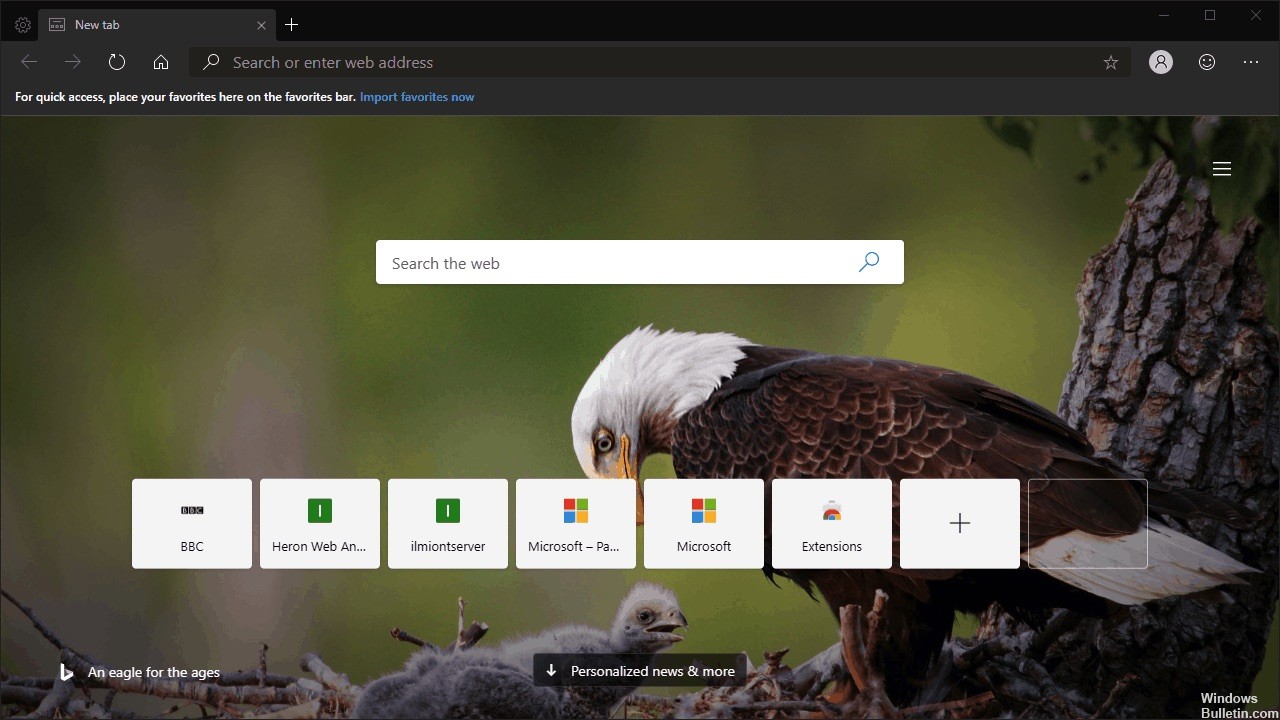
Компанія Microsoft також представила новий логотип Microsoft Edge для захоплення хвиль інновацій, які Microsoft планує для вас.
Наразі новий веб-браузер Microsoft Edge на базі хрому доступний лише як Microsoft Edge Insider для завантаження та встановлення. Очікується, що вона буде доступна для населення 15 січня 2020 року більш ніж на 90 мовах.
Новий Microsoft Edge підтримується у всіх версіях Windows 7, Windows 8.1, Windows 10, Windows Server (2016 та новіших версій), Windows Server (2008 R2 до 2012 R2) та MacOS.
Коли ви відкриєте нову вкладку в Microsoft Edge, за замовчуванням ви бачите рядок пошуку Bing, зображення Bing дня на задньому плані, плитковидні швидкі посилання на ваші найчастіше відвідувані веб-сайти та вміст повідомлення Bing, видимий для прокрутки.
Оновлення за травень 2024 року:
Тепер за допомогою цього інструменту можна запобігти проблемам з ПК, наприклад, захистити вас від втрати файлів та шкідливого програмного забезпечення. Крім того, це чудовий спосіб оптимізувати комп’ютер для максимальної продуктивності. Програма з легкістю виправляє поширені помилки, які можуть виникати в системах Windows - не потрібно кількох годин усунення несправностей, коли у вас під рукою ідеальне рішення:
- Крок 1: Завантажте інструмент для ремонту та оптимізації ПК (Windows 10, 8, 7, XP, Vista - Microsoft Gold Certified).
- Крок 2: натисніть кнопку "Нач.скан»Щоб знайти проблеми з реєстром Windows, які можуть викликати проблеми з ПК.
- Крок 3: натисніть кнопку "Ремонт всеЩоб виправити всі питання.
У цьому підручнику ви дізнаєтесь, як змінити макет нової вкладки, щоб налаштувати її появу в Chrome Edge на базі хрому.
Як налаштувати сторінку нової вкладки Microsoft Edge
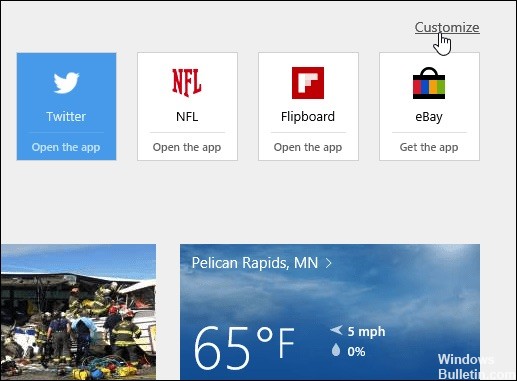
- Запустіть Microsoft Edge і виберіть піктограму Більше дій (…) у верхньому правому куті, а потім - Налаштування.
- Потім прокрутіть униз, щоб відкрити нові вкладки. За допомогою і зі спадного меню ви можете вибрати найкращі сайти та запропонований вміст, лише найкращі сайти або лише порожню сторінку.
- Хоча я іноді хочу побачити запропонований вміст, здається, це трохи уповільнює браузер ... завантаження вмісту займає певний час. Якщо ви хочете підвищити свою ефективність і не хочете бачити зайві речі ... просто відкрийте порожню сторінку. Це не порожня сторінка, як можна було б очікувати в інших браузерах, таких як IE або Firefox, але вона чистіша.
- Якщо ви фанат пропонованого вмісту, ви можете краще налаштувати його відповідно до своїх інтересів. Відкрийте нову вкладку та виберіть Налаштувати.
- На наступній сторінці ви також можете вибрати з налаштувань вище та улюблені теми нижче.
Як додати кілька веб-сайтів для відкриття, коли Edge запускається

Сторінка, яку ви додали, тепер відкриватиметься кожного разу, коли ви запускаєте Edge. Ви можете додати до списку більше сторінок, якщо сторінка вас не влаштовує.
- Почати край із меню «Пуск», робочого столу чи панелі завдань.
- Натисніть кнопку Більше - вона знаходиться у верхньому правому куті вікна і виглядає як ...
- Натисніть Налаштування.
- Натисніть Додати нову сторінку.
- Введіть URL-адресу.
- Натисніть кнопку Зберегти. Він схожий на дискету і розташований поруч із полем URL.
- Натисніть кнопку Більше, щоб закрити меню.
Висновок
Варіанти досить зрозумілі, тому ми сподіваємось, у вас не буде проблем зі створенням вашої особистої сторінки. Якщо ви хочете бачити останні новини або просто хочете отримати мінімальний досвід, ви повинні мати змогу отримати потрібний вигляд за допомогою переробленої нової вкладки в Edge Insider.
Порада експерта: Цей інструмент відновлення сканує репозиторії та замінює пошкоджені чи відсутні файли, якщо жоден із цих методів не спрацював. Він добре працює в більшості випадків, коли проблема пов’язана з пошкодженням системи. Цей інструмент також оптимізує вашу систему для максимальної продуктивності. Його можна завантажити за Натиснувши тут

CCNA, веб-розробник, засіб виправлення неполадок ПК
Я комп'ютерний ентузіаст і практикуючий ІТ-фахівець. У мене багаторічний досвід роботи у комп'ютерному програмуванні, усуненні несправностей апаратного забезпечення та ремонту. Я спеціалізуюся на веб-розробці та проектуванні баз даних. У мене також є сертифікація CCNA для проектування мережі та усунення несправностей.

